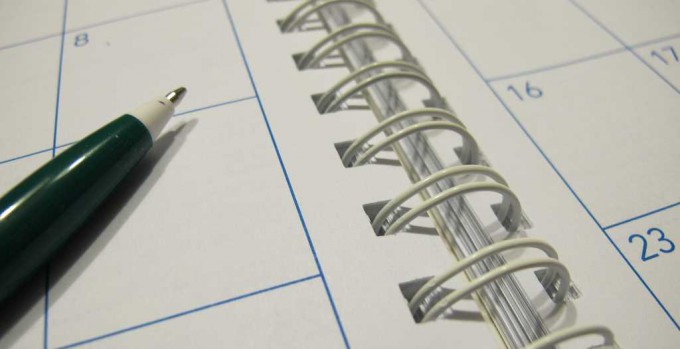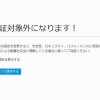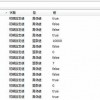Googleカレンダーには宿泊や食事の予約など、予定に関するメールを受信すると自動的にその予定をカレンダーに追加してくれる機能があります。
今までなかなかこの機能を使う機会がなかったのですが、最近やっとこの機能を使う機会に遭遇しました。
自分から使うというより、機能をオンにしておけばいつの間にか使ってくれるという感じの機能ですが、せっかくなので備忘録も兼ねて触れておこうと思います。
Gmailの予定を自動追加する
レストランや宿泊の予約など、予定に関するメールをGmailで受信すると、その予定が同じアカウントのGoogleカレンダーに自動追加されるよう設定することができます。
Gmailからの予定を自動追加する設定のオン・オフは、Googleカレンダーの設定画面にある「全般」タブ内、「Gmailからの予定を作成」のチェックボックスから行います。
このチェックボックスはデフォルトでオンになっているかもしれません。
あとは予定に関するメールを受信するだけなので、特に意識して操作することなく、自動追加されると思います。
Gmailから自動追加された予定には「この予定はメールから自動的に追加されました。」と記載されます。
この予定は宿泊予約をした際のものですが、「宿泊場所の名前」や「日付」、「地図へのリンク」などが自動的に追加されています。
「確認メールを表示」をクリックすると、予定の自動追加元になったメールをここから開くこともできるようになっています。
この自動追加された予定に変更があった場合、その変更メールを受信すると、予定も自動的に更新されるようになっているようです。
予定の詳細を開くとこんな感じに。
上で触れた内容に加え、説明欄には「宿泊場所の電話番号」や「チェックイン・チェックアウトの時間」が記載されています。
自動追加された予定の編集はできない
Gmailから自動追加された予定は、自分で追加した予定と違い、内容を自分で編集することができません。
そのため、自動追加された予定を元に自分で内容を編集した予定を作成したい場合には、この予定を複製する必要があるかと思います。
自動追加された予定の削除については、特に問題なく削除することができます。
予定の公開設定はデフォルトで自分のみ
Googleカレンダーは簡単に共有することができ、共有設定の際に共有ユーザーの権限を設定することができるようになっています。
Gmailからの予定が自動追加されるカレンダーが、他ユーザーと共有しているカレンダーの場合もあるかもしれませんが、自動追加されるカレンダーの公開設定はデフォルトで「自分のみ」になっています。
そのためカレンダーが共有中であっても追加された予定は自分だけに表示されるので、意図せず自動追加された予定を共有してしまうことがないようになっています。
公式ヘルプも用意されています
これまで触れてきた内容やトラブルシューティングなど、Gmailからの予定の追加に関する公式のカレンダーヘルプも用意されています。
Gmail からの予定
https://support.google.com/calendar/answer/6084018
設定をオンにするとそれ以降特に気にせず利用できてしまう機能ですし、初めて自動追加された時などにでも一度目を通しておくといいかもしれません。
気になるところはあれど便利な機能
Gmailからの自動追加によって予定を入力する手間が減る便利な機能だと思います。
自動追加された予定の編集はできないけれど通知の設定はできる点などを考えると、リマインダーのような使い方をするのが一番良いのかなと思う機能です。
追加されるカレンダーはメールを受信したGmailアカウントと同じアカウントのカレンダーになるので、GmailとGoogleカレンダーを別アカウントで運用している場合には、活用に少し工夫が必要かもしれません。
予定変更のメールを受信した際にカレンダー上の予定も自動更新されるのは、リマインダーのような使い方をするならとても便利だと思いますし、できる限りうまく活用していきたいと思います。